教你轻松在WORD中插入钢筋符号
- 格式:docx
- 大小:247.83 KB
- 文档页数:6
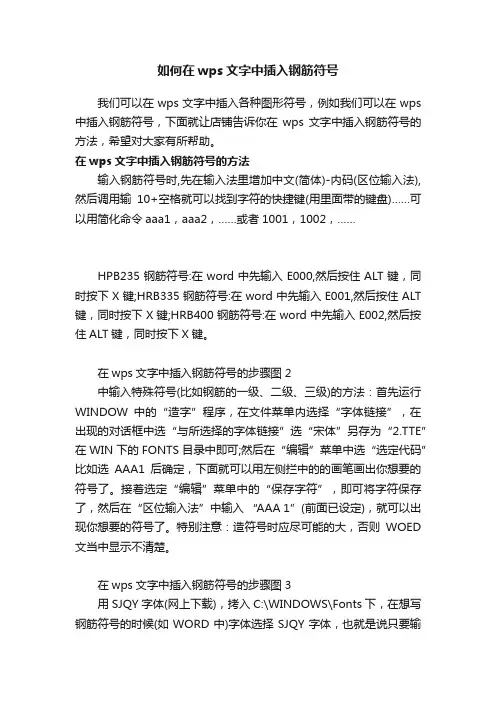
如何在wps文字中插入钢筋符号我们可以在wps文字中插入各种图形符号,例如我们可以在wps 中插入钢筋符号,下面就让店铺告诉你在wps文字中插入钢筋符号的方法,希望对大家有所帮助。
在wps文字中插入钢筋符号的方法输入钢筋符号时,先在输入法里增加中文(简体)-内码(区位输入法),然后调用输10+空格就可以找到字符的快捷键(用里面带的键盘)……可以用简化命令aaa1,aaa2,……或者1001,1002,……HPB235钢筋符号:在word中先输入E000,然后按住ALT键,同时按下X键;HRB335钢筋符号:在word中先输入E001,然后按住ALT 键,同时按下X键;HRB400钢筋符号:在word中先输入E002,然后按住ALT键,同时按下X键。
在wps文字中插入钢筋符号的步骤图2中输入特殊符号(比如钢筋的一级、二级、三级)的方法:首先运行WINDOW中的“造字”程序,在文件菜单内选择“字体链接”,在出现的对话框中选“与所选择的字体链接”选“宋体”另存为“2.TTE”在WIN下的FONTS目录中即可;然后在“编辑”菜单中选“选定代码”比如选AAA1后确定,下面就可以用左侧拦中的的画笔画出你想要的符号了。
接着选定“编辑”菜单中的“保存字符”,即可将字符保存了,然后在“区位输入法”中输入“AAA 1”(前面已设定),就可以出现你想要的符号了。
特别注意:造符号时应尽可能的大,否则WOED 文当中显示不清楚。
在wps文字中插入钢筋符号的步骤图3用SJQY字体(网上下载),拷入C:\WINDOWS\Fonts下,在想写钢筋符号的时候(如WORD中)字体选择SJQY字体,也就是说只要输入ABCDE,再选择sjqy.tff字体在wps文字中插入钢筋符号的步骤图4在wps文字中插入钢筋符号的步骤图5如果以上方法都不会用的话那就复制上面的图片吧.............在wps文字中插入钢筋符号的步骤图6。
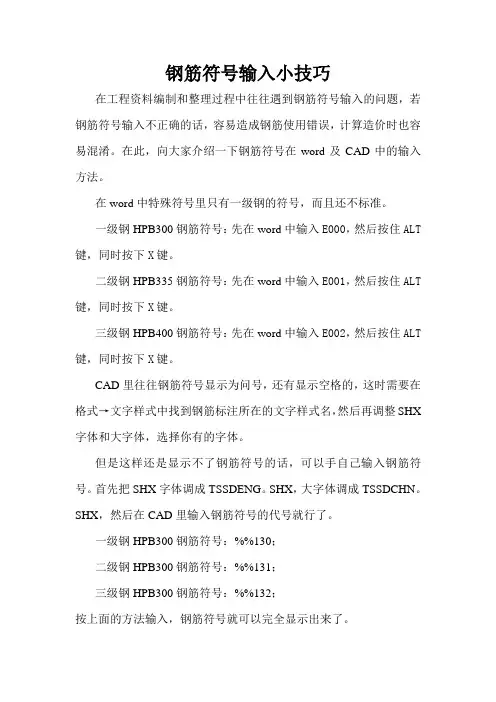
钢筋符号输入小技巧
在工程资料编制和整理过程中往往遇到钢筋符号输入的问题,若钢筋符号输入不正确的话,容易造成钢筋使用错误,计算造价时也容易混淆。
在此,向大家介绍一下钢筋符号在word及CAD中的输入方法。
在word中特殊符号里只有一级钢的符号,而且还不标准。
一级钢HPB300钢筋符号:先在word中输入E000,然后按住ALT 键,同时按下X键。
二级钢HPB335钢筋符号:先在word中输入E001,然后按住ALT 键,同时按下X键。
三级钢HPB400钢筋符号:先在word中输入E002,然后按住ALT 键,同时按下X键。
CAD里往往钢筋符号显示为问号,还有显示空格的,这时需要在格式→文字样式中找到钢筋标注所在的文字样式名,然后再调整SHX 字体和大字体,选择你有的字体。
但是这样还是显示不了钢筋符号的话,可以手自己输入钢筋符号。
首先把SHX字体调成TSSDENG。
SHX,大字体调成TSSDCHN。
SHX,然后在CAD里输入钢筋符号的代号就行了。
一级钢HPB300钢筋符号:%%130;
二级钢HPB300钢筋符号:%%131;
三级钢HPB300钢筋符号:%%132;
按上面的方法输入,钢筋符号就可以完全显示出来了。
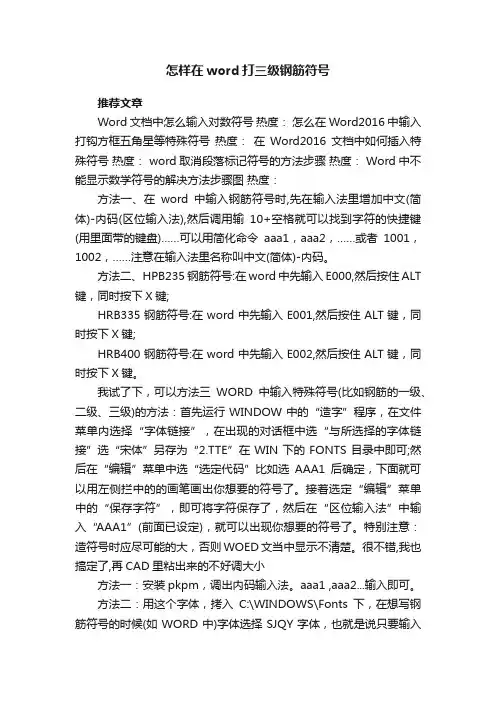
怎样在word打三级钢筋符号推荐文章Word文档中怎么输入对数符号热度:怎么在Word2016中输入打钩方框五角星等特殊符号热度:在Word2016文档中如何插入特殊符号热度: word取消段落标记符号的方法步骤热度: Word中不能显示数学符号的解决方法步骤图热度:方法一、在word中输入钢筋符号时,先在输入法里增加中文(简体)-内码(区位输入法),然后调用输10+空格就可以找到字符的快捷键(用里面带的键盘)……可以用简化命令aaa1,aaa2,……或者1001,1002,……注意在输入法里名称叫中文(简体)-内码。
方法二、HPB235钢筋符号:在word中先输入E000,然后按住ALT 键,同时按下X键;HRB335钢筋符号:在word中先输入E001,然后按住ALT键,同时按下X键;HRB400钢筋符号:在word中先输入E002,然后按住ALT键,同时按下X键。
我试了下,可以方法三WORD中输入特殊符号(比如钢筋的一级、二级、三级)的方法:首先运行WINDOW中的“造字”程序,在文件菜单内选择“字体链接”,在出现的对话框中选“与所选择的字体链接”选“宋体”另存为“2.TTE”在WIN下的FONTS目录中即可;然后在“编辑”菜单中选“选定代码”比如选AAA1后确定,下面就可以用左侧拦中的的画笔画出你想要的符号了。
接着选定“编辑”菜单中的“保存字符”,即可将字符保存了,然后在“区位输入法”中输入“AAA1”(前面已设定),就可以出现你想要的符号了。
特别注意:造符号时应尽可能的大,否则WOED文当中显示不清楚。
很不错,我也搞定了,再CAD里粘出来的不好调大小方法一:安装pkpm,调出内码输入法。
aaa1 ,aaa2...输入即可。
方法二:用这个字体,拷入C:\WINDOWS\Fonts下,在想写钢筋符号的时候(如WORD中)字体选择SJQY字体,也就是说只要输入ABCDE,再选择sjqy.tff字体。
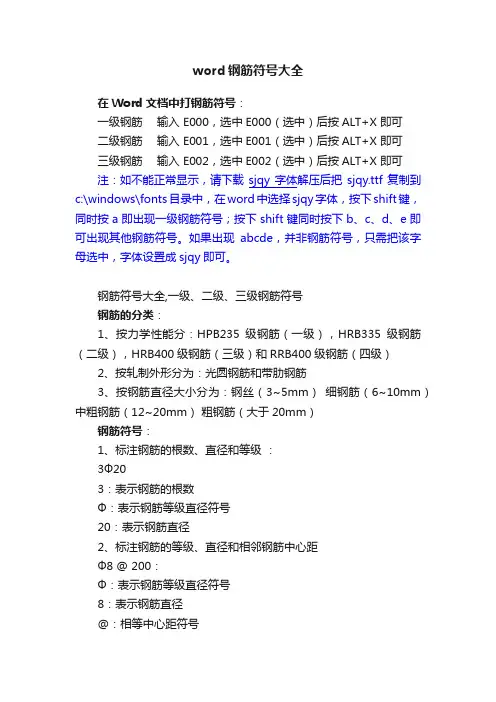
word钢筋符号大全
在Word文档中打钢筋符号:
一级钢筋输入 E000,选中E000(选中)后按ALT+X 即可
二级钢筋输入 E001,选中E001(选中)后按ALT+X 即可
三级钢筋输入 E002,选中E002(选中)后按ALT+X 即可
注:如不能正常显示,请下载sjqy字体解压后把sjqy.ttf复制到c:\windows\fonts目录中,在word中选择sjqy字体,按下shift键,同时按a即出现一级钢筋符号;按下shift键同时按下b、c、d、e即可出现其他钢筋符号。
如果出现abcde,并非钢筋符号,只需把该字母选中,字体设置成sjqy即可。
钢筋符号大全,一级、二级、三级钢筋符号
钢筋的分类:
1、按力学性能分:HPB235级钢筋(一级),HRB335级钢筋(二级),HRB400级钢筋(三级)和RRB400级钢筋(四级)
2、按轧制外形分为:光圆钢筋和带肋钢筋
3、按钢筋直径大小分为:钢丝(3~5mm)细钢筋(6~10mm)中粗钢筋(12~20mm)粗钢筋(大于20mm)
钢筋符号:
1、标注钢筋的根数、直径和等级:
3Ф20
3:表示钢筋的根数
Ф:表示钢筋等级直径符号
20:表示钢筋直径
2、标注钢筋的等级、直径和相邻钢筋中心距
Ф8 @ 200:
Ф:表示钢筋等级直径符号
8:表示钢筋直径
@:相等中心距符号
200:相邻钢筋的中心距(≤200mm)。
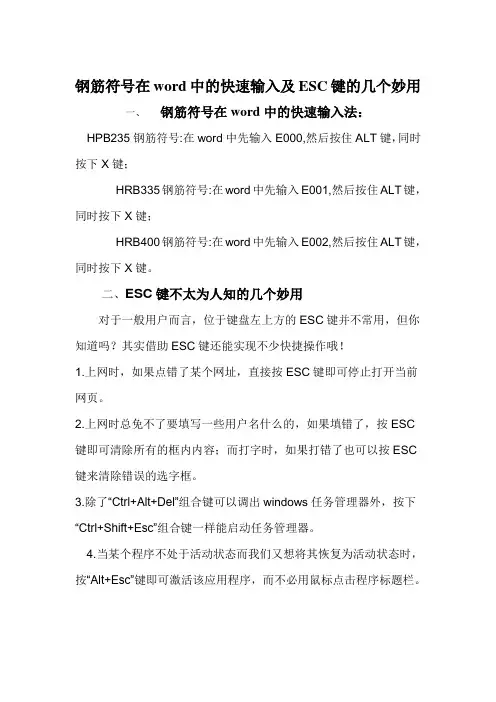
钢筋符号在word中的快速输入及ESC键的几个妙用
一、钢筋符号在word中的快速输入法:
HPB235钢筋符号:在word中先输入E000,然后按住ALT键,同时按下X键;
HRB335钢筋符号:在word中先输入E001,然后按住ALT键,同时按下X键;
HRB400钢筋符号:在word中先输入E002,然后按住ALT键,同时按下X键。
二、ESC键不太为人知的几个妙用
对于一般用户而言,位于键盘左上方的ESC键并不常用,但你知道吗?其实借助ESC键还能实现不少快捷操作哦!
1.上网时,如果点错了某个网址,直接按ESC键即可停止打开当前网页。
2.上网时总免不了要填写一些用户名什么的,如果填错了,按ESC 键即可清除所有的框内内容;而打字时,如果打错了也可以按ESC 键来清除错误的选字框。
3.除了“Ctrl+Alt+Del”组合键可以调出windows任务管理器外,按下“Ctrl+Shift+Esc”组合键一样能启动任务管理器。
4.当某个程序不处于活动状态而我们又想将其恢复为活动状态时,按“Alt+Esc”键即可激活该应用程序,而不必用鼠标点击程序标题栏。
5.对于存在“取消”选项的弹出窗口而言,如果你要选择取消的话,直接按ESC键即可实现“取消”操作。
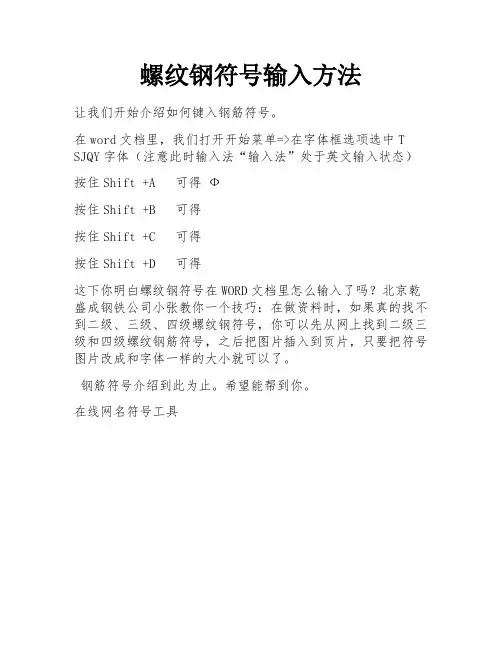
螺纹钢符号输入方法
让我们开始介绍如何键入钢筋符号。
在word文档里,我们打开开始菜单=>在字体框选项选中T SJQY字体(注意此时输入法“输入法”处于英文输入状态)
按住Shift +A 可得Ф
按住Shift +B 可得
按住Shift +C 可得
按住Shift +D 可得
这下你明白螺纹钢符号在WORD文档里怎么输入了吗?北京乾盛成钢铁公司小张教你一个技巧:在做资料时,如果真的找不到二级、三级、四级螺纹钢符号,你可以先从网上找到二级三级和四级螺纹钢筋符号,之后把图片插入到页片,只要把符号图片改成和字体一样的大小就可以了。
钢筋符号介绍到此为止。
希望能帮到你。
在线网名符号工具。
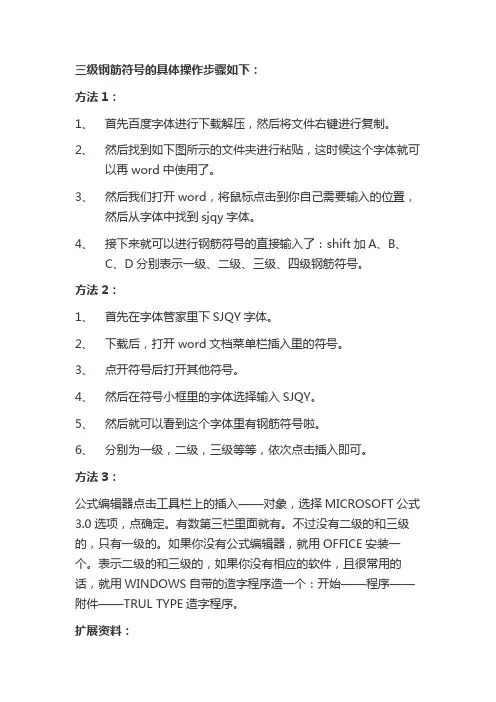
三级钢筋符号的具体操作步骤如下:方法1:1、首先百度字体进行下载解压,然后将文件右键进行复制。
2、然后找到如下图所示的文件夹进行粘贴,这时候这个字体就可以再word中使用了。
3、然后我们打开word,将鼠标点击到你自己需要输入的位置,然后从字体中找到sjqy字体。
4、接下来就可以进行钢筋符号的直接输入了:shift加A、B、C、D分别表示一级、二级、三级、四级钢筋符号。
方法2:1、首先在字体管家里下SJQY字体。
2、下载后,打开word文档菜单栏插入里的符号。
3、点开符号后打开其他符号。
4、然后在符号小框里的字体选择输入SJQY。
5、然后就可以看到这个字体里有钢筋符号啦。
6、分别为一级,二级,三级等等,依次点击插入即可。
方法3:公式编辑器点击工具栏上的插入——对象,选择MICROSOFT公式3.0选项,点确定。
有数第三栏里面就有。
不过没有二级的和三级的,只有一级的。
如果你没有公式编辑器,就用OFFICE安装一个。
表示二级的和三级的,如果你没有相应的软件,且很常用的话,就用WINDOWS自带的造字程序造一个:开始——程序——附件——TRUL TYPE造字程序。
扩展资料:三级螺纹钢和二级螺纹钢的区别可以分为以下几个方面:1、钢种不同,(化学成份不同)。
HRB335级钢筋是20MnSi(20锰硅);HRB400级钢筋是20MnSiV或20MnSiNb或20MnTi 等;2、强度不同,HRB335级钢筋的抗拉、抗压设计强度是300MPa,HRB400级钢筋的抗拉、抗压设计强度是360MPa。
3、由于钢筋的化学成份和极限强度的不同,因此在韧性、冷弯、抗疲劳等性能方面也有不同。
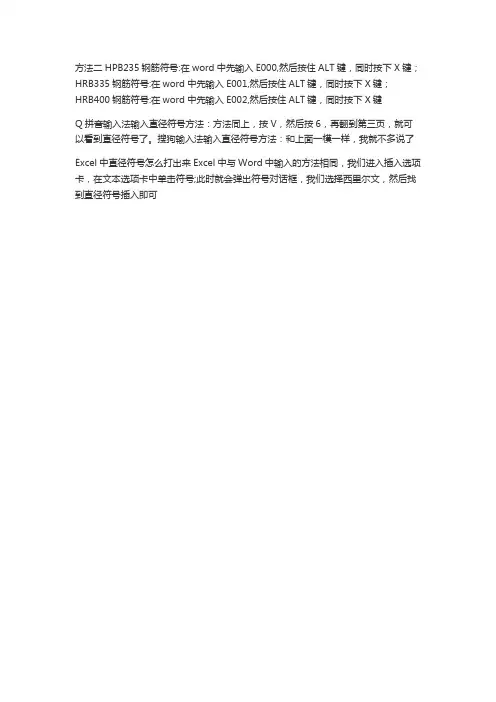
方法二HPB235钢筋符号:在word中先输入E000,然后按住ALT键,同时按下X键;HRB335钢筋符号:在word中先输入E001,然后按住ALT键,同时按下X键;HRB400钢筋符号:在word中先输入E002,然后按住ALT键,同时按下X键
Q拼音输入法输入直径符号方法:方法同上,按V,然后按6,再翻到第三页,就可以看到直径符号了。
搜狗输入法输入直径符号方法:和上面一模一样,我就不多说了
Excel中直径符号怎么打出来Excel中与Word中输入的方法相同,我们进入插入选项卡,在文本选项卡中单击符号;此时就会弹出符号对话框,我们选择西里尔文,然后找到直径符号插入即可。
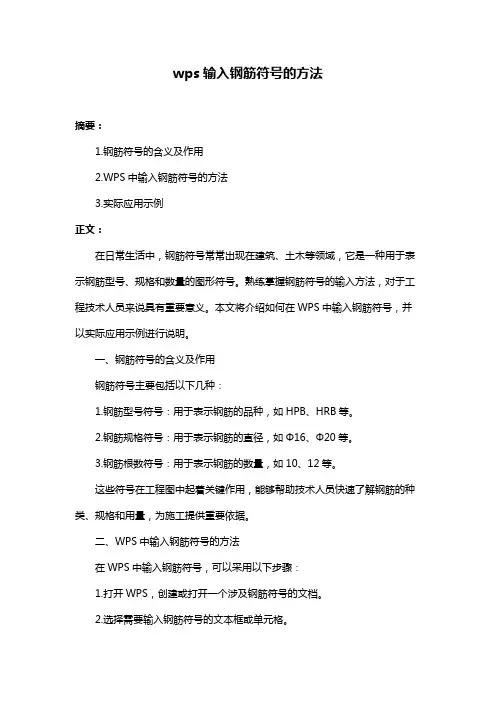
wps输入钢筋符号的方法摘要:1.钢筋符号的含义及作用2.WPS中输入钢筋符号的方法3.实际应用示例正文:在日常生活中,钢筋符号常常出现在建筑、土木等领域,它是一种用于表示钢筋型号、规格和数量的图形符号。
熟练掌握钢筋符号的输入方法,对于工程技术人员来说具有重要意义。
本文将介绍如何在WPS中输入钢筋符号,并以实际应用示例进行说明。
一、钢筋符号的含义及作用钢筋符号主要包括以下几种:1.钢筋型号符号:用于表示钢筋的品种,如HPB、HRB等。
2.钢筋规格符号:用于表示钢筋的直径,如Φ16、Φ20等。
3.钢筋根数符号:用于表示钢筋的数量,如10、12等。
这些符号在工程图中起着关键作用,能够帮助技术人员快速了解钢筋的种类、规格和用量,为施工提供重要依据。
二、WPS中输入钢筋符号的方法在WPS中输入钢筋符号,可以采用以下步骤:1.打开WPS,创建或打开一个涉及钢筋符号的文档。
2.选择需要输入钢筋符号的文本框或单元格。
3.输入相应的钢筋符号。
例如,输入钢筋型号符号“HPB”,可以在键盘上按下“H”、“P”、“B”三个字母;输入钢筋规格符号“Φ16”,可以先输入“Φ”符号,然后输入数字“16”;输入钢筋根数符号“10”,直接输入数字“10”即可。
三、实际应用示例以下是一个实际工程中的钢筋符号应用示例:某工程图纸中,一根钢筋采用HRB400型号,直径为Φ16,长度为10米。
在WPS文档中,可以表示为:1.钢筋型号:HRB4002.钢筋规格:Φ163.钢筋根数:10表示方法如下:HRB400 Φ16 10通过以上方法,工程技术人员可以快速了解该工程图中钢筋的具体信息,为施工和管理提供便利。
总之,掌握WPS中输入钢筋符号的方法,能够提高工程技术人员的工作效率。
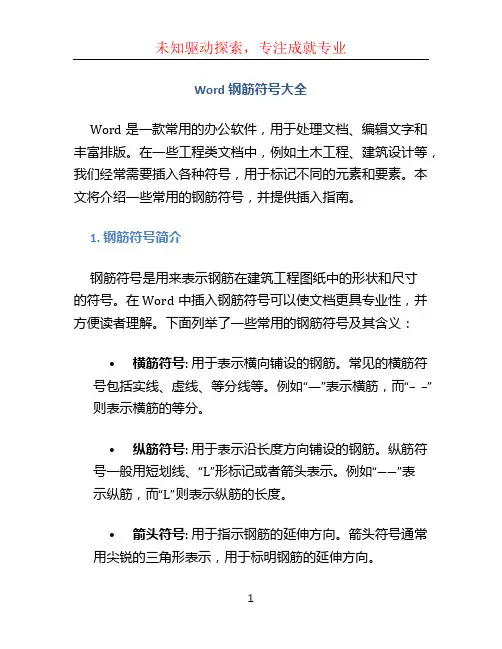
Word钢筋符号大全Word是一款常用的办公软件,用于处理文档、编辑文字和丰富排版。
在一些工程类文档中,例如土木工程、建筑设计等,我们经常需要插入各种符号,用于标记不同的元素和要素。
本文将介绍一些常用的钢筋符号,并提供插入指南。
1. 钢筋符号简介钢筋符号是用来表示钢筋在建筑工程图纸中的形状和尺寸的符号。
在Word中插入钢筋符号可以使文档更具专业性,并方便读者理解。
下面列举了一些常用的钢筋符号及其含义:•横筋符号: 用于表示横向铺设的钢筋。
常见的横筋符号包括实线、虚线、等分线等。
例如“—”表示横筋,而“––”则表示横筋的等分。
•纵筋符号: 用于表示沿长度方向铺设的钢筋。
纵筋符号一般用短划线、“L”形标记或者箭头表示。
例如“――”表示纵筋,而“L”则表示纵筋的长度。
•箭头符号: 用于指示钢筋的延伸方向。
箭头符号通常用尖锐的三角形表示,用于标明钢筋的延伸方向。
•曲线符号: 用于表示弯曲的钢筋。
常见的曲线符号包括弯折线和弧线等。
例如“↪”表示弯折线,而“⌖”则表示弧线。
以下是常见的钢筋符号及其插入方式:2. 插入钢筋符号2.1 利用UnicodeUnicode是一种字符编码标准,涵盖了世界上所有字符的编码。
我们可以利用Unicode编码插入各种符号。
要插入钢筋符号,可以按照以下步骤进行:1.打开Word文档,将光标定位到想要插入钢筋符号的位置。
2.按下Win + R组合键,打开运行窗口。
3.输入“charmap”并按回车键,打开字符映射表。
4.在字符映射表中,选择“Unicode”字符集,并搜索钢筋符号的关键字,例如“rebar”。
5.在搜索结果中,选中想要插入的钢筋符号,并点击“复制”按钮。
6.返回Word文档,按Ctrl + V组合键,将复制的符号粘贴到所选位置。
2.2 利用快捷键除了利用Unicode插入钢筋符号外,我们还可以利用一些快捷键来插入常用的钢筋符号。
以下是一些常用的快捷键及对应的钢筋符号:•Alt + 45:插入横线(-)•Alt + 94:插入箭头(^)•Alt + 29:插入弯曲线(∟)我们可以根据需要插入不同的钢筋符号。
第一步钢筋等级符号是没有包含在Windows或者Office默认安装的字库里
面的。
所以,如果想要显示它们的话,一般来说有两个选择:
1、下载并安装专门的钢筋符号字库。
网上有一个字库叫做STQY.ttf,如果你下
载并安装之后,在Word里面输入“ABCDE”并把它们的字体设成STQY,就可以变成钢筋等级符号。
解压后把字体(STQY)复制到控制面板的字体里面。
打开word,然后在开始\程序\附件\系统工具\字符映射表,找到STQY字体,然后复制钢筋型号到你要写的文档中就可以啦。
第二步/f/12687239.html?from=like钢筋字体下载
如果下载不方便可以给我邮箱发信息我负责给大家发hubishaaiqing@
第三步WIN XP安装字符映射表:以XP系统为例
你是否为word程序无法打出钢筋符号而困扰?你是否奇怪为什么自己的CAD 图纸中的一些特殊符号不显示?你是否以为CAD程序中用@插入特殊符号时,点“其它…”无任何反应是程序中了病毒,然后急着去重装?……
此时,可能你的系统和程序都完美正常,只是需要安装字符映射表而已。
那么,就跟我来学习吧!
工具/原料
∙XP系统,这个版本的系统大多使用的是简化版,字符映射表本来是系统自带的,但简化的过程中便丢失了,使用正版系统的人一般不会遇到此类问题,故此处以XP系统为例。
此外,本人也没有找到其他系统需要的字符映射表文件,也或许,这个文件是通用的。
∙字符映射表安装必备文件:getuname.dll和charmap.exe
步骤/方法
1.搜索下载字符映射表安装必备文件getuname.dll和charmap.exe。
此处提供
新浪分享和CSDN下载频道的下载,里面已经包含两个文件和安装方法说明Readme,下载任意一个即可。
/f/20665856.html
/download/king110428/3642990
2.解压下载的文件夹,里面charmap.exe文件也是压缩的,包含各个版本,也需
要解压。
3.复制解压文件中XP文件夹内的getuname.dll和winxp文件夹内的
charmap.exe到C:\windows\system32目录下。
4.点击开始-运行,输入“regsvr32 getuname.dll”,创建相关注册表项。
注意:有时候也会显示注册不成
功,但只要显示加载,便可以用了。
5.注册或者加载成功后,运行charmap.exe便可以打开字符映射表了。